Trong bài viết này mình sẽ hướng dẫn các bạn bật 2FA cho VPN Remote Access trên Kerio Control.
Yêu cầu:
- Chuẩn bị 1 máy Firewall Kerio Control.
- Nếu bạn chưa biết, hãy tham khảo bài viết: Tại đây
- Đã dựng được VPN Remote Access trên Kerio Control.
- Nếu bạn chưa biết, hãy tham khảo bài viết: Tại đây
- Ở bài viết này mình thực hiện trên EVE-NG.
Các bước thực hiện:
- Đầu tiên bạn lên Web truy cập vào giao diện Web KerioControl.
- Tiếp theo chọn Domain and User Login.
- Ở phần Domain and User Login.
- Chọn Security Options.
- Lúc này ở phần 2-Step Verification.
- Tích chọn vào Require 2-step verification.
- Tiếp theo tích chọn Allow remote configuration (redirect user to their account settings).
- Ở phần 2-step verification will expire in: mình sẽ chỉnh thành 1 ngày.
- Chọn Apply.
- Lúc này bạn quay lại máy tính thật (máy tính bên ngoài).
- Mở " Kerio Control VPN Client " bằng thanh tìm kiếm.
- Hoặc nhấn tổ hợp phím Win + Q < Kerio Control VPN Client > click chọn vào.
- Nhập các thông tin mà bạn đã tạo khi dựng VPN Remote Access.
- Sau khi nhập thông tin xong, chọn Connect.
- Chọn Yes để chấp nhận.
- Lúc này Kerio Control tự động dẫn bạn đến 1 trang Web.
- Chọn Nâng cao.
- Chọn Tiếp tục truy cập đường dẫn (xxx.xxx.xxx.x (không an toàn).
- Lúc này chọn Configure.
- Ở giao diện KerioConntrol.
- Lúc này ở phần 2-Step Verification sẽ có 1 mã QR code.
- Để quét mã QR code.
- Trên điện thoại của bạn phải tải ứng dụng Google Authenticator.
- Dành cho hệ điều hành Android: Tại đây
- Dành chi hệ điều hành IOS: Tại đây
- Sau khi quét mã QR code xong.
- Ở phần Verfication code: bạn hãy nhập mã OTP gồm có 6 số vào.
- Nhấn Verify.
- Tiếp theo bạn sẽ nhập được thông báo xác thực 2 lớp thành công.
- Lúc này bạn mở tab mới để nhập đường dẫn Firewall Kerio Control.
- Nhập tài khoản và mật khẩu Firewall Kerio Control của bạn.
- Chọn Login để đăng nhập vào.
- Sau khi đăng nhập xong, bạn vẫn vô được giao diện Web Kerio Control là bạn hoàn tất việc bật cho VPN Remote Access trên Kerio Control.
Cảm ơn các bạn đã xem, chúc các bạn thành công !
nguyenkhangan
Hướng dẫn bật 2FA cho VPN Remote Access trên Kerio Control
 Reviewed by Khang An
on
tháng 12 08, 2022
Rating:
Reviewed by Khang An
on
tháng 12 08, 2022
Rating:
 Reviewed by Khang An
on
tháng 12 08, 2022
Rating:
Reviewed by Khang An
on
tháng 12 08, 2022
Rating:

















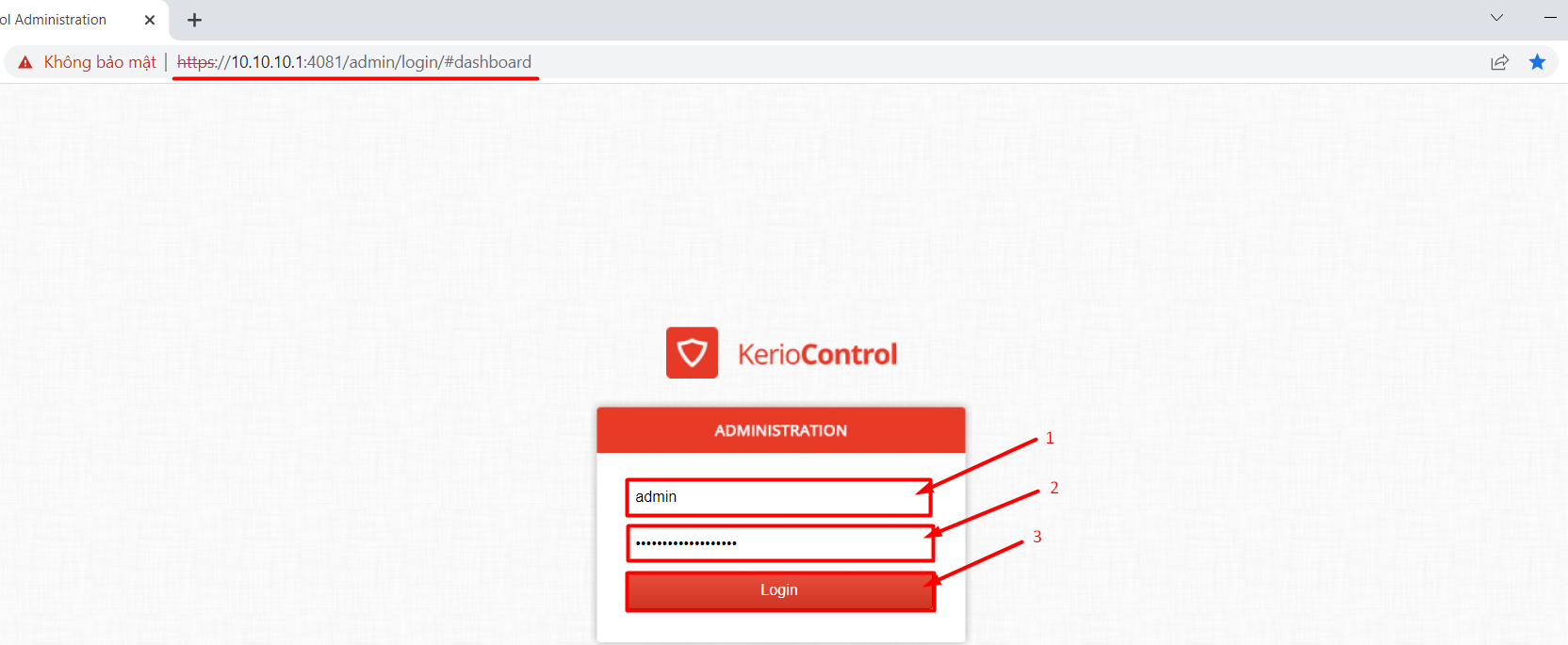




Không có nhận xét nào: